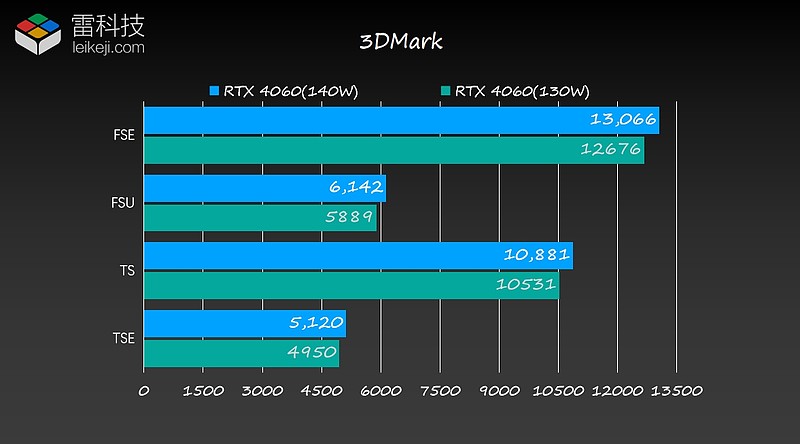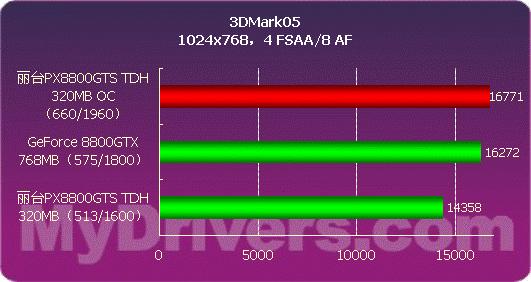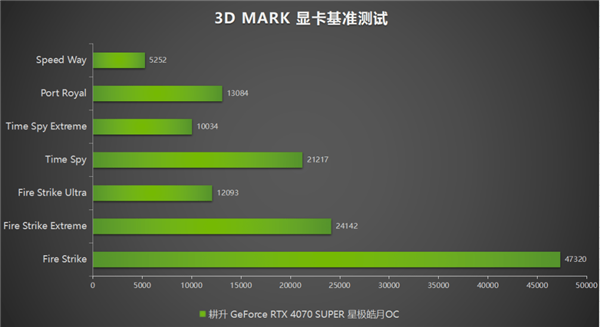怎么把win7桌面文件路径改到d盘上(怎么把win7桌面文件路径改到d盘中)
怎么把win7桌面文件路径改到d盘上(怎么把win7桌面文件路径改到d盘中),本文通过数据整理汇集了怎么把win7桌面文件路径改到d盘上(怎么把win7桌面文件路径改到d盘中)相关信息,下面一起看看。
怎么把桌面文件路径改到d盘?很多小伙伴们在使用电脑,下载的文件都会保存在桌面,而桌面的文件路径是C盘,这样时间久了,C盘中的文件就会越来越多,时间久了C盘就会变满,影响使用。那么今天小编就来告诉大家怎么把桌面文件路径改到d盘,一起来看看吧。
工具/原料:
操作系统: windows 7 windows 10品牌型号:台式/笔记本电脑软件版本:小白一键重装系统 12.6.49.2290 下载地址:方法/步骤:
桌面文件路径改到d盘的方法
1、在D盘新建Documents and Settings文件夹,在文件夹中建Administrator文件夹,在Administrator文件夹中建桌面文件夹
2、点击开始---------运行------------输入Regedit
3、找到HKEY_CURRENT_USERSoftwareMicrosoftWindowsCurrentVersionExplorerUser Shell Folders(也可以进入注册表后点菜单编辑查找,输入User Shell Folders即可找到)。将Desktop项双击改为D:Documents and SettingsAdministrator桌面,找到HKEY_CURRENT_USERSoftwareMicrosoftWindowsCurrentVersionExplorerShell Folders(也可以进入注册表后点菜单编辑查找,输入Shell Folders即可找到),将Desktop项双击改为D:Documents and SettingsAdministrator桌面
4、找到C:Documents and SettingsAdministrator桌面文件夹 选中后 点击右边“复制这个文件夹”选项。选择路径到C:Documents and SettingsAdministrator(别选错)下面会提示你是否覆盖,你选择 是 即可。
总结:
以上的方法,大家都学会了吗?来试试吧。
更多怎么把win7桌面文件路径改到d盘上(怎么把win7桌面文件路径改到d盘中)相关信息请关注本站。